P009:利用图幅信息功能给图纸添加图号
常青藤批量处理系统的图幅信息功能可以给图纸批量添加图名、图号、页码等信息,其中“符号”为基本功能,是采用宏替换模式;“公式”为高级功能,采用函数表达式模式。本文以一个示例来说明如何为图纸批量添加图号。
(1)示例说明
本项目包括3个dwg文件,分别为“001 总体布置图.dwg”、“002 细部构造图.dwg”和“003 材料数量表.dwg”,每个文件中均包含多个图幅(即图框),图号栏位于图框右下角(如下图1所示)。图号采用以下方式:总体布置图中依次为“CQT-1-1、CQT-1-2、CQT-1-3、……”,细部构造图中依次为“CQT-2-1、CQT-2-2、CQT-2-3、……”,材料数量表中依次为“CQT-3-1、CQT-3-2、CQT-3-3、……”。
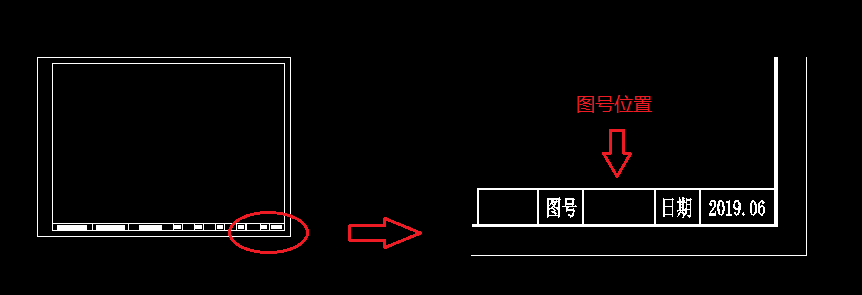
图1:图号位置示意
(2)准备工作
准备工作主要是定义图号规则和确定图号位置。从示例说明中我们可以知道本项目的图号包括三部分,第一部分是固定文本“CQT”,第二部分是图形文件顺序号,第三部分是图纸在文件内的顺序号,所以图号规则可以启用“CQT-{fi}-{ii}”,其中{fi}和{ii}为宏符号(详见P024-图幅信息处理之符号模式下控制字符详解),分别表示图形文件的顺序号和图幅在文件内的顺序号。图号文本的区域必须相对于图框的四个顶点之一,因本例中图号距离图框右下角近,选择右下角为坐标原点,如下图2所示,可得区域左上角点相对坐标为(-74,22),右下角相对坐标为(-50.26,10)。
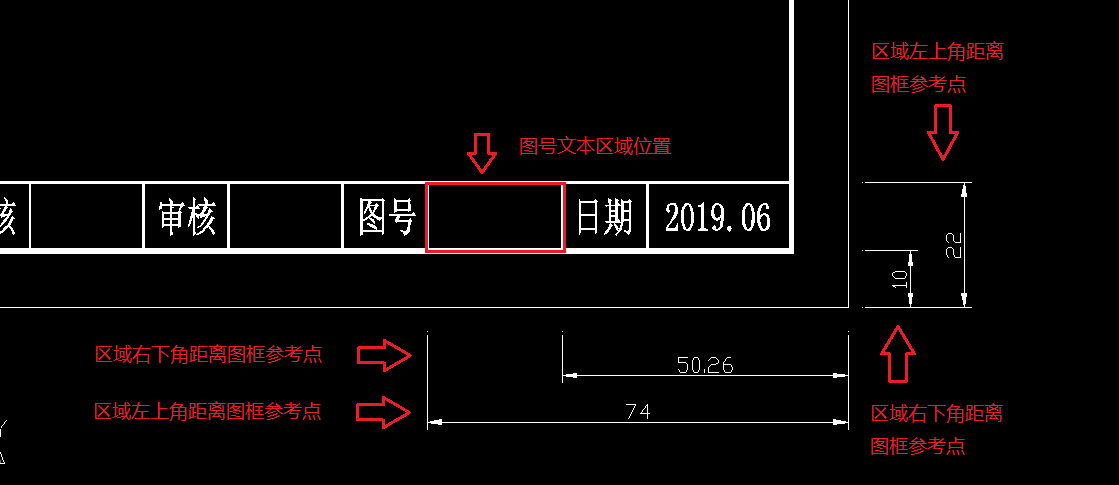
图2:信息区域坐标说明
(3)操作说明
第1步:启动常青藤批量处理系统,并将文件添加到列表中;
第2步:点击“批量处理→图幅信息→符号”,如下图3所示;
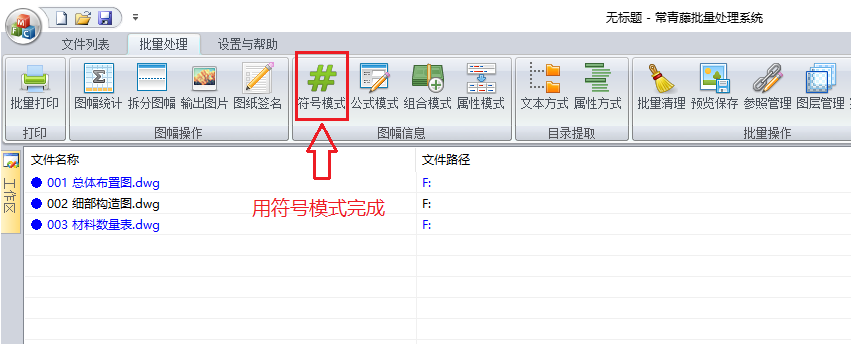
图3:主界面及功能启动
第3步:在弹出界面上设置好图框参数及图幅信息参数,如下图4所示,信息区域起终点坐标参考图2,图号格式参考本文之“(2)准备工作“;
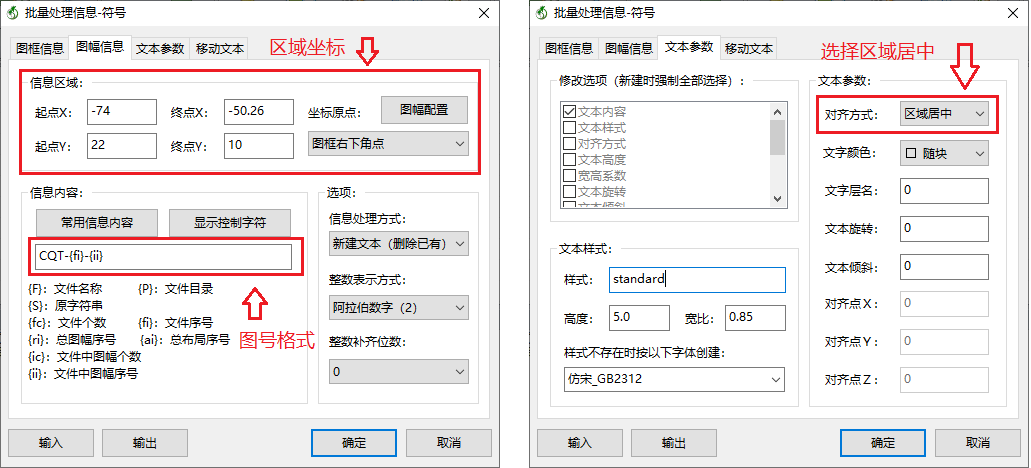
图4:界面设置
第4步:点击确定即可完成图号编制,效果如下图5所示。
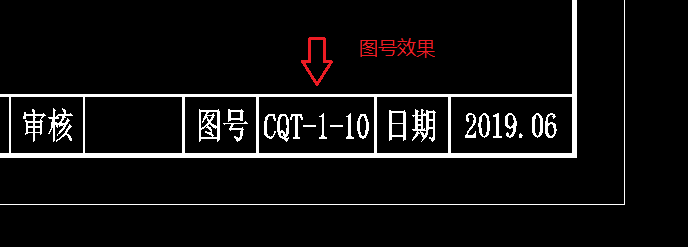
图5:效果展示


 公安备案61019002000880
公安备案61019002000880